Microsoft Expression Web - Situs Cadangan
Dalam bab ini, kita akan mempelajari cara menyalin situs ke komputer lokal menggunakan Expression Web. Tidak seperti Windows Explorer, tidak ada Recycle Bin di Expression Web. Jika kami secara tidak sengaja menghapus situs web atau halaman di dalam situs, kami akan berada dalam situasi Pulihkan.
Step 1 - Untuk mengambil cadangan situs web, buka situs di Expression Web.
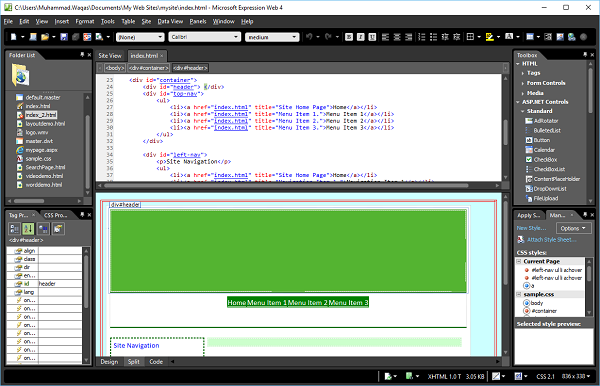
Step 2 - Buka menu Alat dan klik opsi Hitung Ulang Hyperlink….
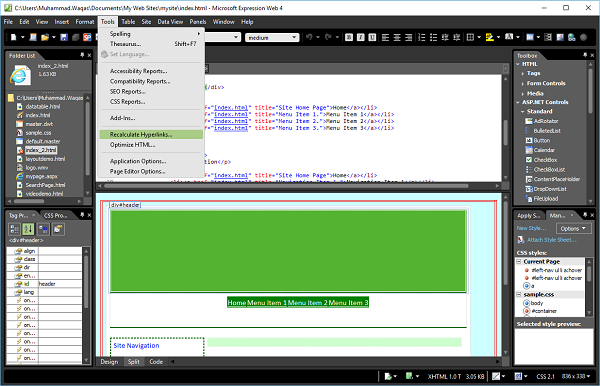
Klik Ya, seperti yang ditunjukkan pada tangkapan layar berikut.
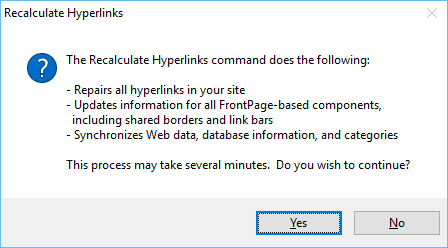
Step 3 - Selanjutnya, pergi ke Site menu dan klik Publishing opsi menu.
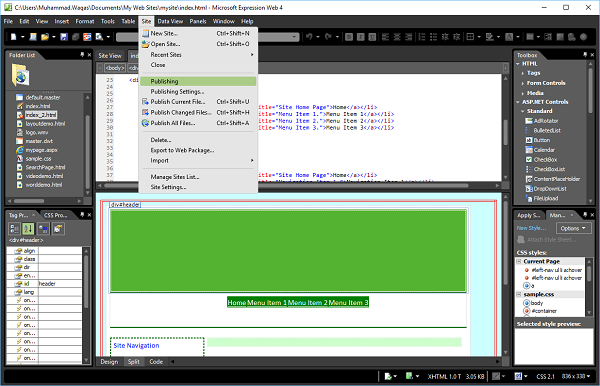
Step 4 - Jika ini adalah pertama kalinya kami mempublikasikan situs ini, kami akan menerima pesan Add a publishing destination, seperti yang ditunjukkan pada tangkapan layar berikut.
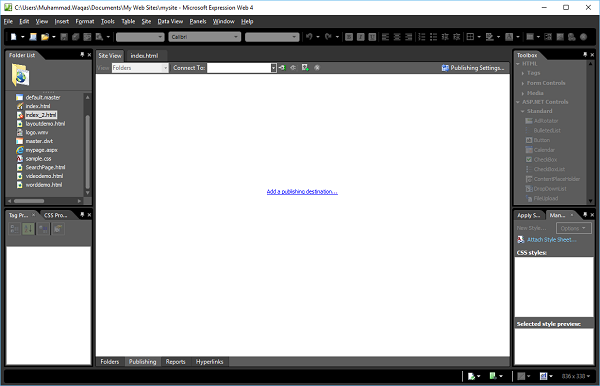
Step 5 - Klik pesan dan Connection Settings kotak dialog akan muncul.
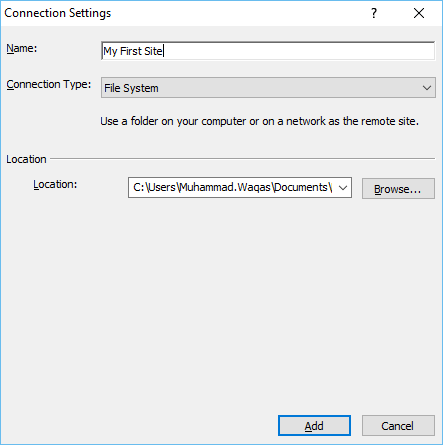
Dalam Namelapangan, masukkan nama situs. MemilihFile System dari Connection Typemenu dropdown dan kemudian telusuri ke lokasi tempat Anda ingin mencadangkan situs web Anda. Selanjutnya, klikAdd tombol.
Step 6- Jika folder saat ini tidak ada, kami akan diminta untuk membuatnya. Klik 'Ya' dan web akan dibuat.
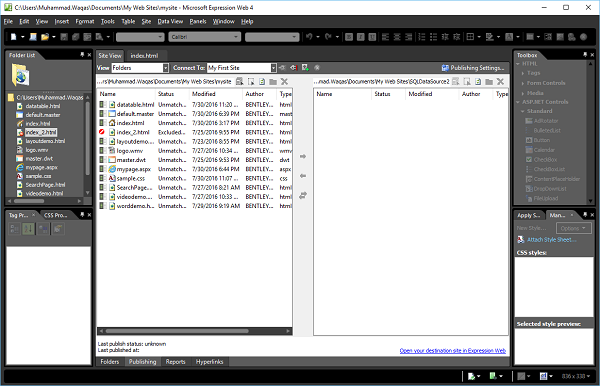
Step 7 - Setelah terhubung, klik menu tarik-turun 'Lihat' dan pilih Semua File.
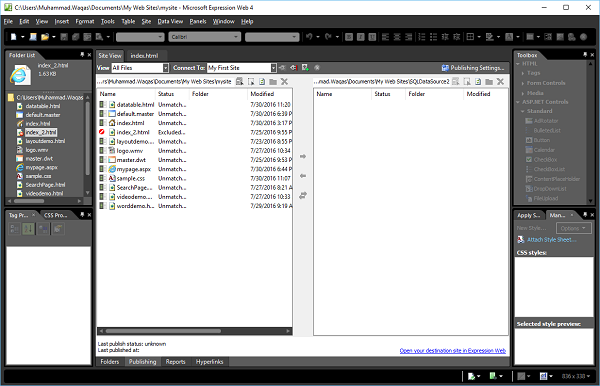
Step 8 - Pilih semua file di sisi kiri.
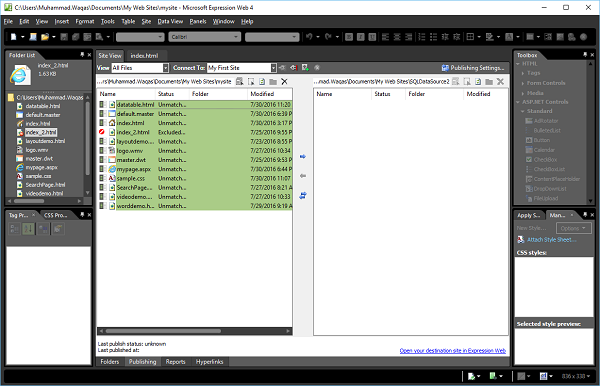
Step 9 - Klik right arrow (→).
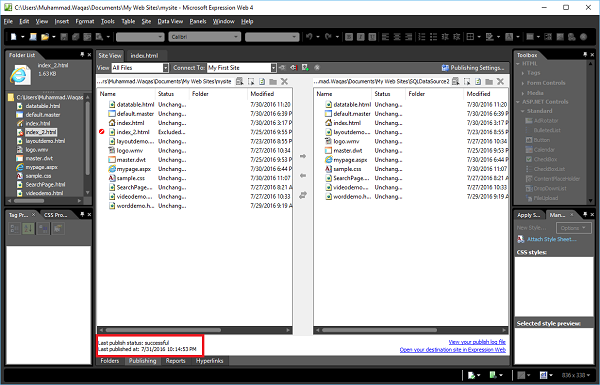
Setelah proses penerbitan dimulai, file akan terlihat sedang ditransfer. Setelah selesai, sebuah pesan akan muncul yang menyarankan bahwa file telah diunggah.